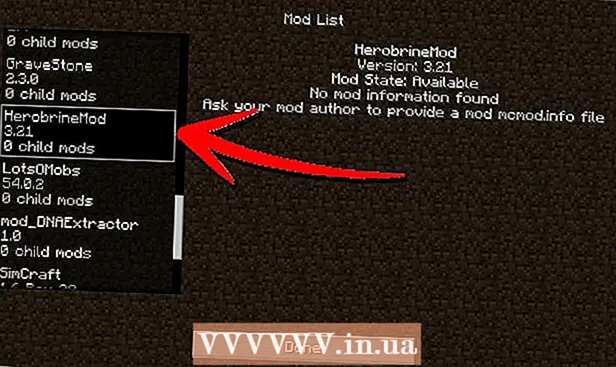Autor:
Florence Bailey
Loomise Kuupäev:
27 Märts 2021
Värskenduse Kuupäev:
25 Juunis 2024
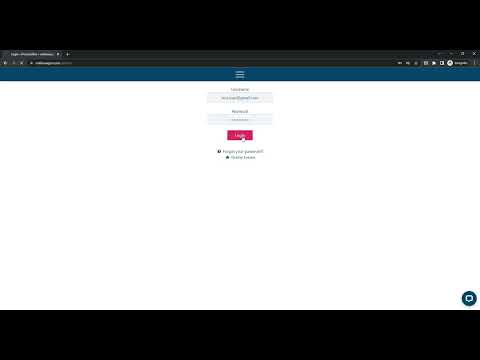
Sisu
- Sammud
- Meetod 1 /5: iOS -i seadmes
- 2. meetod 5 -st: Windowsiga arvutis
- 3. meetod 5 -st: Mac OS X arvutis
- Meetod 4/5: veebibrauseris
- 5. meetod 5 -st: tõrkeotsing
Kui logite iCloudi sisse oma Apple ID -ga, saate oma fotosid, videoid, dokumente ja muud olulist teavet alla laadida ja varundada, et saaksite sellele juurde pääseda mis tahes seadmest. Saate iCloudi sisse logida oma iOS -seadmes, arvutis või saidil iCloud.com.
Sammud
Meetod 1 /5: iOS -i seadmes
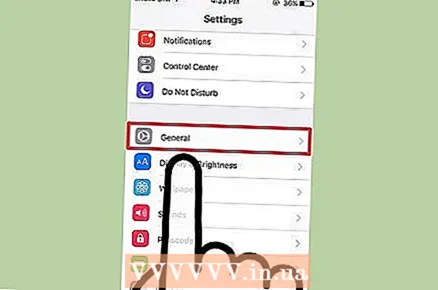 1 Avage rakendus Seaded ja toksake Üldine.
1 Avage rakendus Seaded ja toksake Üldine. 2 Klõpsake Tarkvarauuendus> Laadi alla ja installi. Kõik saadaolevad värskendused laaditakse alla ja installitakse teie seadmesse. See logib iCloudi sisse ja pääseb juurde uutele funktsioonidele.
2 Klõpsake Tarkvarauuendus> Laadi alla ja installi. Kõik saadaolevad värskendused laaditakse alla ja installitakse teie seadmesse. See logib iCloudi sisse ja pääseb juurde uutele funktsioonidele. 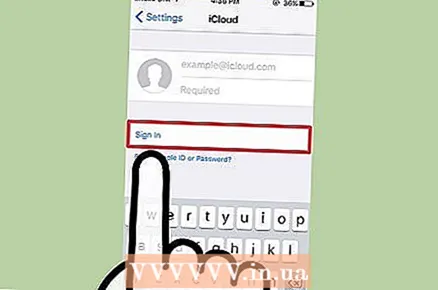 3 Sisselogimiseks ja iCloudi seadistamiseks järgige ekraanil kuvatavaid juhiseid. See võimaldab teil iCloudisse sisse logida uues seadmes või värskendatud operatsioonisüsteemiga seadmes.
3 Sisselogimiseks ja iCloudi seadistamiseks järgige ekraanil kuvatavaid juhiseid. See võimaldab teil iCloudisse sisse logida uues seadmes või värskendatud operatsioonisüsteemiga seadmes. - Avage rakendus Seaded, valige iCloud, sisestage oma Apple ID, kui te pole seda juba teinud. See logib iCloudi sisse.
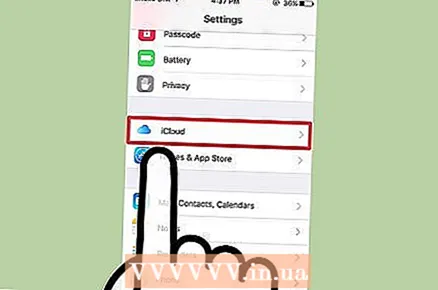
- Avage rakendus Seaded, valige iCloud, sisestage oma Apple ID, kui te pole seda juba teinud. See logib iCloudi sisse.
2. meetod 5 -st: Windowsiga arvutis
 1 Minge allalaadimislehele iCloud for Windows (https://support.apple.com/ru-ru/HT204283). See programm ühildub ainult Windows 7 ja Windows 8 -ga.
1 Minge allalaadimislehele iCloud for Windows (https://support.apple.com/ru-ru/HT204283). See programm ühildub ainult Windows 7 ja Windows 8 -ga. - Kui teie arvutis töötab mõni muu Windowsi versioon, kasutage selles artiklis kirjeldatud erinevat iCloudi sisselogimismeetodit.
 2 Klõpsake nuppu Laadi alla ja laadige töölauale fail iCloud.exe.
2 Klõpsake nuppu Laadi alla ja laadige töölauale fail iCloud.exe. 3 Avage töölaud ja topeltklõpsake allalaaditud EXE-faili.
3 Avage töölaud ja topeltklõpsake allalaaditud EXE-faili. 4 ICloudi arvutisse installimiseks järgige ekraanil kuvatavaid juhiseid.
4 ICloudi arvutisse installimiseks järgige ekraanil kuvatavaid juhiseid.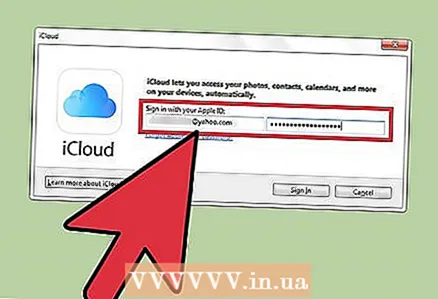 5 Avage iCloud Windowsile ja logige sisse oma Apple ID -ga ja parooliga.
5 Avage iCloud Windowsile ja logige sisse oma Apple ID -ga ja parooliga.- Kui teil pole Apple ID -d, järgige selle artikli neljandas jaotises toodud samme, et luua ID saidil iCloud.com.
 6 Märkige ruudud iCloudi funktsioonide kõrval, mida soovite lubada. Need funktsioonid on "Fotod", "Mail", "Kontaktid" ja nii edasi.
6 Märkige ruudud iCloudi funktsioonide kõrval, mida soovite lubada. Need funktsioonid on "Fotod", "Mail", "Kontaktid" ja nii edasi. 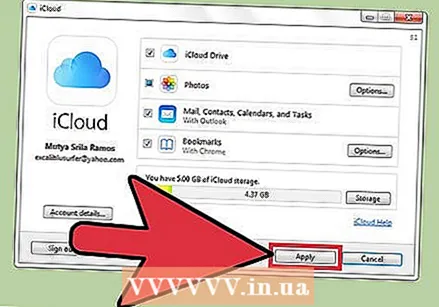 7 Klõpsake nuppu Rakenda. Olete nüüd iCloudi sisse logitud ja aktiveerinud soovitud funktsioonid.
7 Klõpsake nuppu Rakenda. Olete nüüd iCloudi sisse logitud ja aktiveerinud soovitud funktsioonid.
3. meetod 5 -st: Mac OS X arvutis
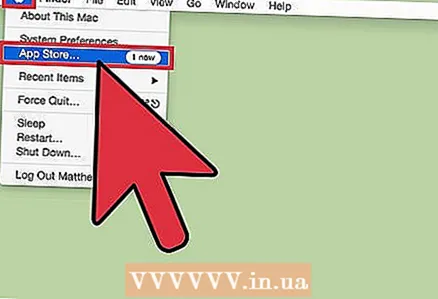 1 Avage Apple'i menüü ja klõpsake nuppu App Store. Avaneb Apple App Store'i menüü.
1 Avage Apple'i menüü ja klõpsake nuppu App Store. Avaneb Apple App Store'i menüü. 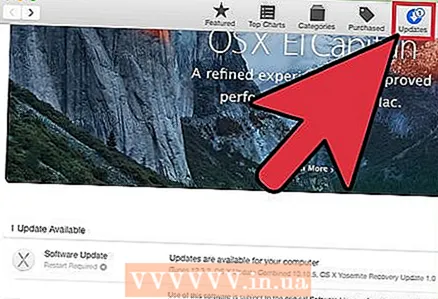 2 Klõpsake nuppu Värskendused ja seejärel värskendage kogu süsteemi või kõiki saadaolevaid programme. See installib teie arvutisse Mac OS X uusima versiooni.
2 Klõpsake nuppu Värskendused ja seejärel värskendage kogu süsteemi või kõiki saadaolevaid programme. See installib teie arvutisse Mac OS X uusima versiooni. 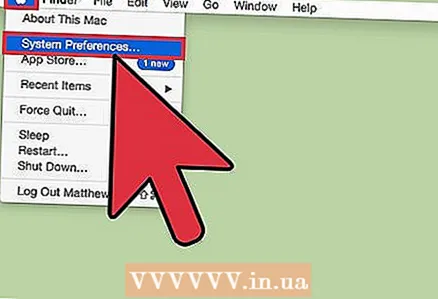 3 Avage Apple'i menüü ja valige System Preferences.
3 Avage Apple'i menüü ja valige System Preferences.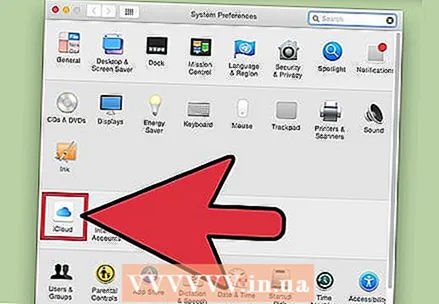 4 Klõpsake "iCloud" ja seejärel sisestage oma Apple ID ja parool.
4 Klõpsake "iCloud" ja seejärel sisestage oma Apple ID ja parool.- Kui teil pole Apple ID -d, järgige selle artikli neljandas jaotises toodud samme, et luua ID saidil iCloud.com.
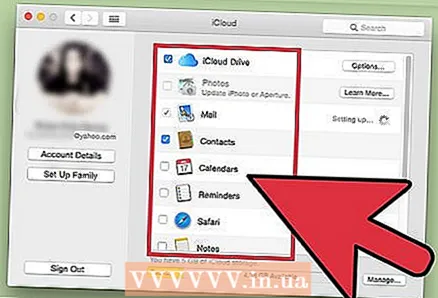 5 Märkige ruudud iCloudi funktsioonide kõrval, mida soovite lubada. Need funktsioonid on "Fotod", "Mail", "Kontaktid" ja nii edasi. Olete nüüd iCloudi sisse logitud ja aktiveerinud soovitud funktsioonid.
5 Märkige ruudud iCloudi funktsioonide kõrval, mida soovite lubada. Need funktsioonid on "Fotod", "Mail", "Kontaktid" ja nii edasi. Olete nüüd iCloudi sisse logitud ja aktiveerinud soovitud funktsioonid.
Meetod 4/5: veebibrauseris
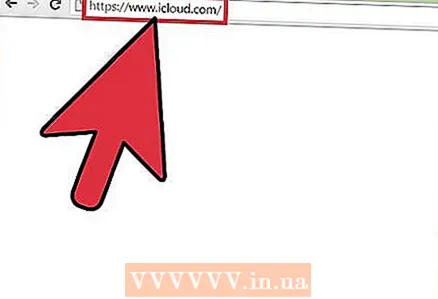 1 Avage iCloudi veebisait (https://www.icloud.com/).
1 Avage iCloudi veebisait (https://www.icloud.com/).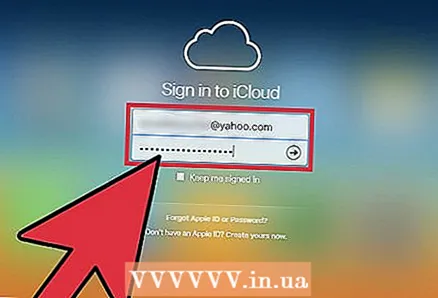 2 Sisestage oma Apple ID ja parool ning seejärel klõpsake nooleikooni.Olete nüüd iCloudi sisse logitud.
2 Sisestage oma Apple ID ja parool ning seejärel klõpsake nooleikooni.Olete nüüd iCloudi sisse logitud. - Kui teil pole Apple ID -d, klõpsake nuppu Create (Loo) ja järgige ekraanil kuvatavaid juhiseid ID loomiseks ja iCloudi sisselogimiseks.
5. meetod 5 -st: tõrkeotsing
 1 Logige iCloudist välja ja lülitage funktsioon Find My iPhone välja, kui iCloud palub teil pidevalt oma iPhone'i või iPadi sisse logida. See probleem ilmneb siis, kui seade on iTunes'i abil taastatud või kui operatsioonisüsteemi on seadmes värskendatud.
1 Logige iCloudist välja ja lülitage funktsioon Find My iPhone välja, kui iCloud palub teil pidevalt oma iPhone'i või iPadi sisse logida. See probleem ilmneb siis, kui seade on iTunes'i abil taastatud või kui operatsioonisüsteemi on seadmes värskendatud. - Avage rakendus Seaded ja valige iCloud.
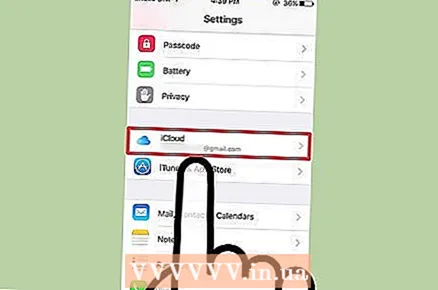
- Klõpsake ekraani allosas nuppu Logi välja ja seejärel hüpikaknas nuppu Logi välja.
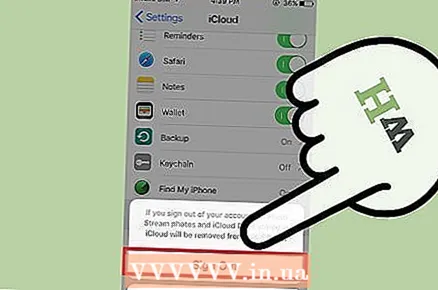
- Klõpsake nuppu Eemalda iPhone'ist> Katkesta ühendus.
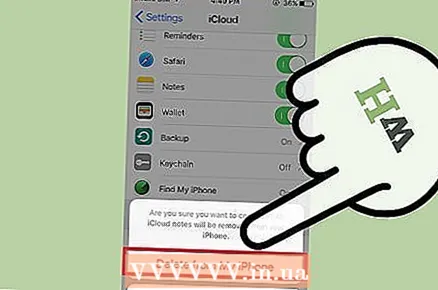
- Hoidke all toitenuppu ja avalehe nuppu; ekraanile peaks ilmuma Apple'i logo.Seade taaskäivitub.

- Avage rakendus Seaded ja logige iCloudi sisse. See lahendab probleemi.
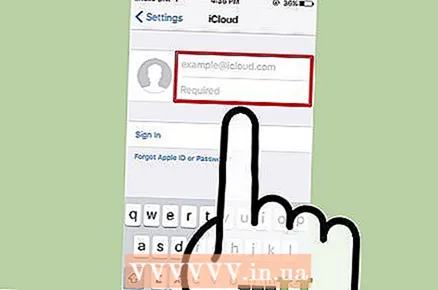
- Avage rakendus Seaded ja valige iCloud.
 2 Lülitage seade välja, kui iCloud palub teil pidevalt sisse logida. Tavaliselt on see probleem seotud ebastabiilse traadita võrguühendusega; probleemi saab lahendada seadme taaskäivitamisega.
2 Lülitage seade välja, kui iCloud palub teil pidevalt sisse logida. Tavaliselt on see probleem seotud ebastabiilse traadita võrguühendusega; probleemi saab lahendada seadme taaskäivitamisega. 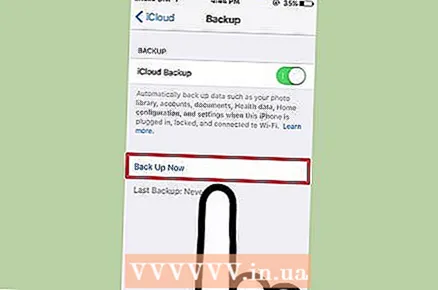 3 Taaskäivitage ja taastage oma seade iTunes'i abil, kui iCloud palub teil pidevalt sisse logida. Sel juhul lähtestatakse kõik seaded tehase vaikeseadetele; seadet saab nüüd uuesti konfigureerida või varukoopiast taastada.
3 Taaskäivitage ja taastage oma seade iTunes'i abil, kui iCloud palub teil pidevalt sisse logida. Sel juhul lähtestatakse kõik seaded tehase vaikeseadetele; seadet saab nüüd uuesti konfigureerida või varukoopiast taastada.